WPS PPT在圖形里填充本地圖片的方法
時間:2022-11-28 08:54:29作者:極光下載站人氣:258
很多小伙伴在使用Wps軟件編輯演示文稿的時候,經常會在自己的幻燈片頁面中插入各種各樣的形狀,充當超鏈接按鈕或是裝飾。在對形狀進行設置時,我們可以設置形狀的線條樣式以及填充方式,線條的樣式有無線條、實線以及漸變線三種選項,而填充方式則更加多種多樣,有的小伙伴想要使用自己電腦中保存的圖片填充圖形,其實是很簡單的,我們只需要右鍵單擊插入的圖形,就能在菜單列表中找到圖片填充選項,打開該選項就能看到本地圖片選項了。有的小伙伴可能不清楚具體的操作方法,接下來小編就來和大家分享一下wps PPT在圖形里填充圖片的方法。
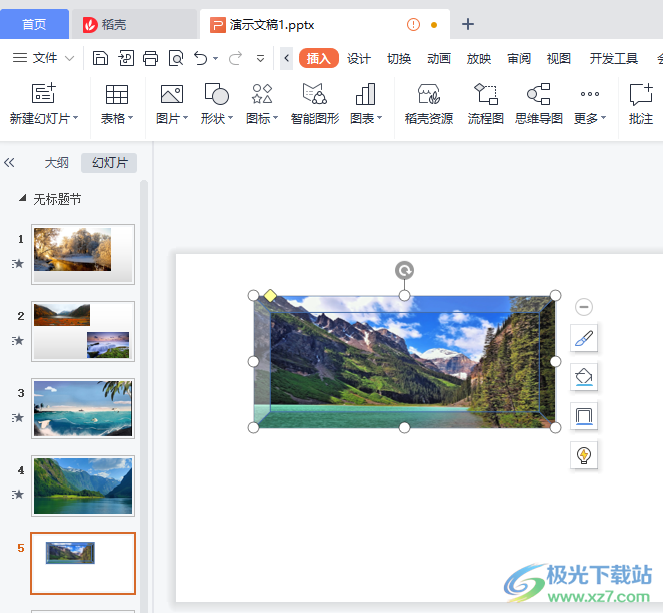
方法步驟
1、第一步,我們先打開WPS軟件,然后在WPS中新建或打開一個演示文檔,在演示文檔頁面中我們先點擊“插入”選項
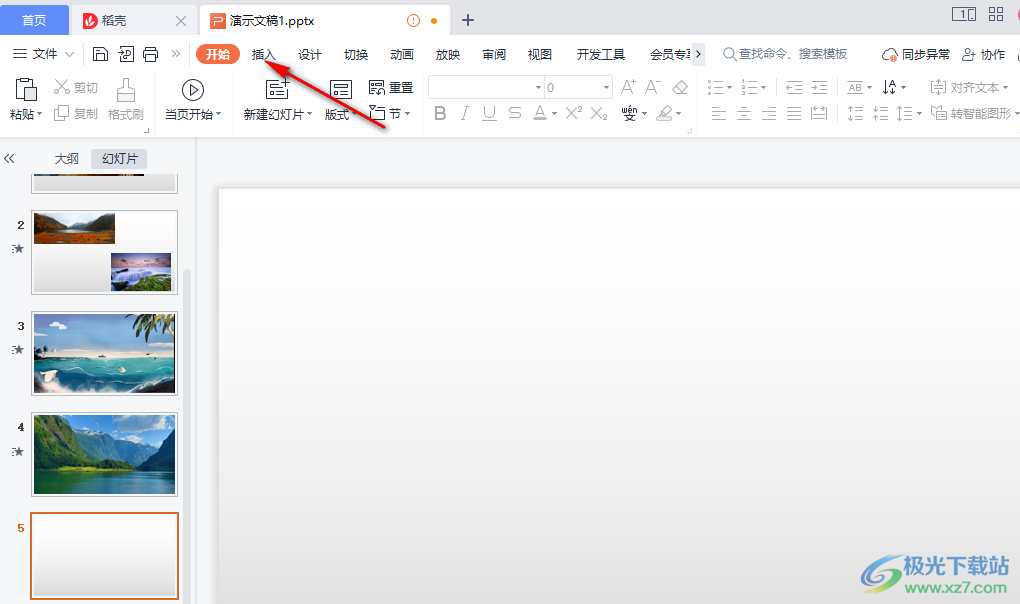
2、第二步,接著我們在插入的子工具欄中找到“形狀”選項,點擊打開形狀選項,然后在下拉列表中選擇一個自己喜歡的形狀,將其插入幻燈片中
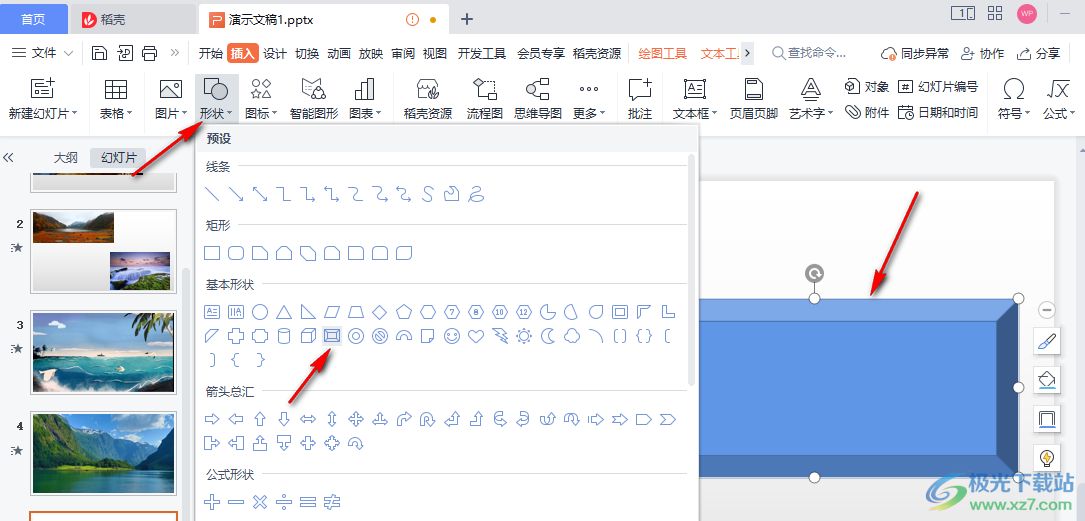
3、第三步,插好圖形之后,我們右鍵單擊該圖形,然后在列表中點擊選擇“填充圖片”選項,接著在填充圖片的菜單欄中選擇“本地圖片”選項
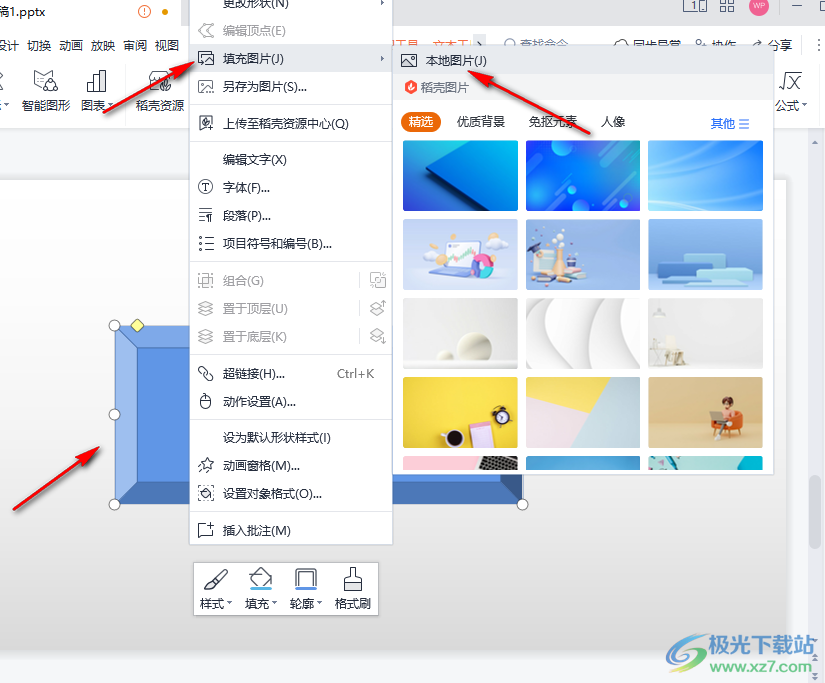
4、第四步,在填充圖片頁面中,我們找到一張自己喜歡的圖片,然后點擊“打開”
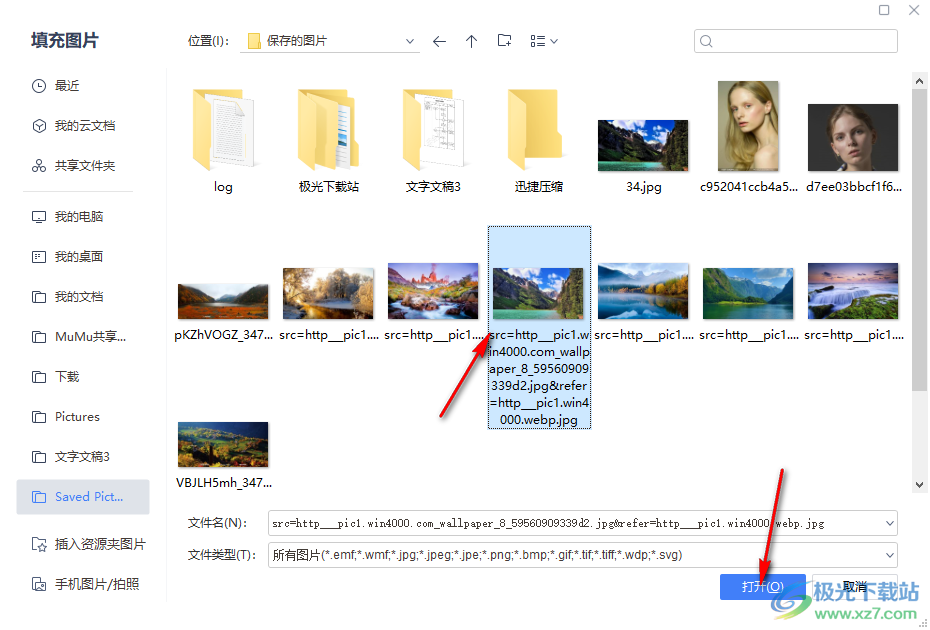
5、第五步,打開圖片之后,在幻燈片的頁面中我們就能看到插入本地圖片的形狀了
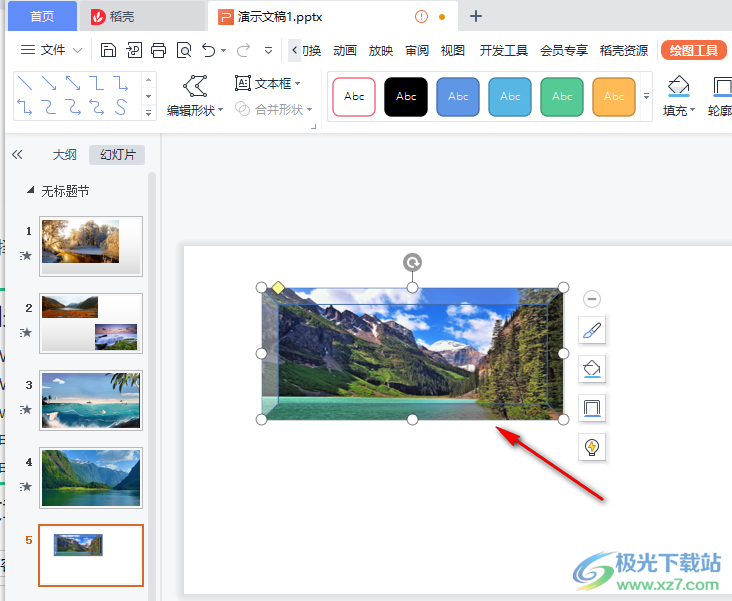
以上就是小編整理總結出的關于WPS PPT在圖形里填充圖片的方法,我們打開WPS中的一個演示文稿,然后在幻燈片中插入一個形狀,再右鍵單擊該形狀選擇圖片填充選項,接著在文件夾中打開一張自己喜歡的圖片即可,感興趣的小伙伴快去試試吧。

大小:240.07 MB版本:v12.1.0.18608環境:WinAll, WinXP, Win7
- 進入下載
相關推薦
相關下載
熱門閱覽
- 1百度網盤分享密碼暴力破解方法,怎么破解百度網盤加密鏈接
- 2keyshot6破解安裝步驟-keyshot6破解安裝教程
- 3apktool手機版使用教程-apktool使用方法
- 4mac版steam怎么設置中文 steam mac版設置中文教程
- 5抖音推薦怎么設置頁面?抖音推薦界面重新設置教程
- 6電腦怎么開啟VT 如何開啟VT的詳細教程!
- 7掌上英雄聯盟怎么注銷賬號?掌上英雄聯盟怎么退出登錄
- 8rar文件怎么打開?如何打開rar格式文件
- 9掌上wegame怎么查別人戰績?掌上wegame怎么看別人英雄聯盟戰績
- 10qq郵箱格式怎么寫?qq郵箱格式是什么樣的以及注冊英文郵箱的方法
- 11怎么安裝會聲會影x7?會聲會影x7安裝教程
- 12Word文檔中輕松實現兩行對齊?word文檔兩行文字怎么對齊?
網友評論